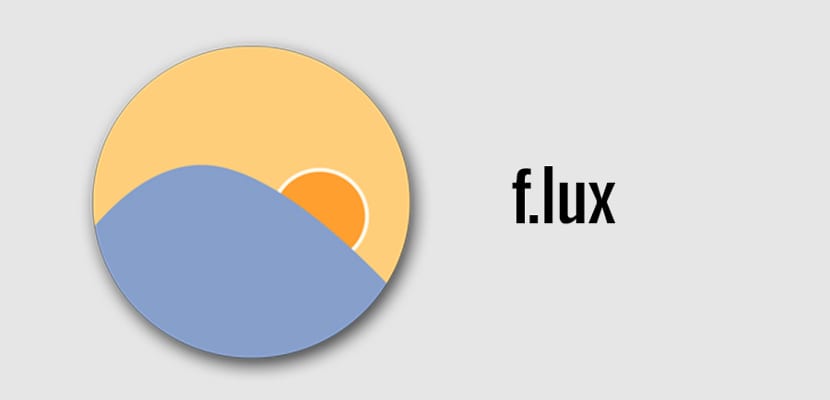
I forrige uke så vi hvordan to nye versjoner av to av de mest populære Gnu / Linux-distribusjonene kom ut, de neste ukene vil vi se flere nye versjoner som vil gjøre at mer enn en sletter og installerer operativsystemet igjen, en ideell operasjon for å teste den neste programvaren som vil forbedre ikke bare teamet vårt, men også vår ytelse på det.
F.Lux er et program / skript som endre skjermens lysstyrke i henhold til den geografiske og tidsposisjonen vi har på en slik måte at utmattelsen forårsaket av konstant lysstyrke ikke eksisterer eller er mindre. Dette skriptet, som nå er et program, ble født for Gnu / Linux-verdenen og utvides gradvis til flere plattformer som Windows eller MacOS.
Installasjonen er enkel, og selv om skriptet eksisterer for å kjøre på hvilken som helst distribusjon, anbefaler utviklerne å bruke distroer med deb-pakker. Dermed er eksemplets distro Ubuntu, selv om det godt kan være gyldig for Linux Mint, Fedora, Debian, etc .... noen er verdt. For å kunne gjøre det gjennom et lager, vil installasjonen gjøres ved å åpne en terminal og skrive følgende:
sudo add-apt-repository ppa:kilian/f.lux sudo apt-get update sudo apt-get install fluxgui
Når f.lux er installert, utfører vi den, og en dialogboks vil vises der vi må sette inn breddegrad og høyde på posisjonen vår, data som vi kan få takket være Google Maps. Når vi har lagt inn disse dataene, lagrer vi dem, og lysstyrken vil justere seg selv til vår tidssone og posisjon. Men f.lux vil ikke kjøre automatisk, så vi blir nødt til å sette den inn i oppstartsprogrammer slik at f.lux vil kjøre hver gang vi slår på systemet, men etter å ha slått av PCen, vil f.lux slutte å manipulere skjermen og vi vil ikke legge merke til effekten av dem.
F.Lux vil få skjermen til å ta vare på helsen til øynene våre
F.lux er et av de programmene som er verdt å ha på datamaskinen vår og i systemet vårt, siden vi for en liten pris på 0 euro kan ha en skjerm som passer for øynene og uten å gjøre noen fysisk endring, bare å installere en lite program. Hvis du fortsatt er i tvil, kan du bare gjøre en ting, prøve det på en virtuell maskin, og du vil se hvordan det vil overbevise deg.
Hvordan installere på MX Linux?